Win7系统怎么开启关闭硬件加速
今天给大家介绍一下Win7系统怎么开启关闭硬件加速。文章的内容小编觉得不错,现在给大家分享一下,觉得有需要的朋友可以了解一下,希望对大家有所帮助,下面跟着小编的思路一起来阅读吧。
在日常使用过程中,如果觉得电脑的运行速度和效率不高的话,可以选择开启硬件减速来加快运行速度。那么在win10系统中,如何开启/关闭硬件加速呢?下面就让小编给大家带来Win7系统如何开启/关闭硬件加速。
开机和关闭硬件加速,最简单的方法莫过于制作.bat文件。通过将以下内容复制到文本文档中,另存为.bat格式的文件,然后运行即可。
一、关闭硬件加速:
@echo off
title 开启DirectDraw
mode con:cols=50 lines=12
color ff
echo 正在开启DirectDraw加速...
reg add "HKLM/SOFTWARE/Microsoft/Direct3D/Drivers" /v SoftwareOnly /t REG_DWORD /d 0 /f 0>nul 1>nul
reg add "HKLM/SOFTWARE/Microsoft/DirectDraw" /v EmulationOnly /t REG_DWORD /d 0 /f 0>nul 1>nul
gpupdate /force 0>nul 1>nul
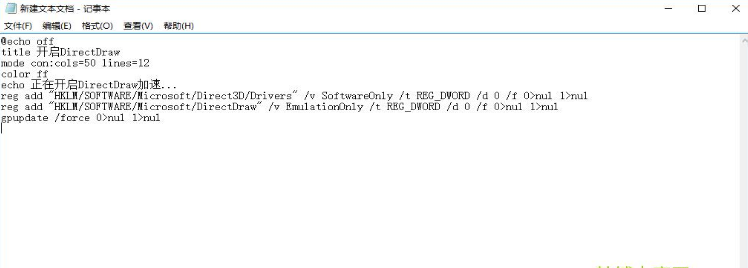
二、打开硬件加速:
@echo off
title 关闭DirectDraw
mode con:cols=50 lines=12
color ff
echo 正在关闭DirectDraw加速...
reg add "HKLM/SOFTWARE/Microsoft/Direct3D/Drivers" /v SoftwareOnly /t REG_DWORD /d 1 /f 0>nul 1>nul
reg add ;HKLM/SOFTWARE/Microsoft/DirectDraw" /v EmulationOnly /t REG_DWORD /d 1 /f 0>nul 1>nul
gpupdate /force 0>nul 1>nul

以上就是Win7系统怎么开启关闭硬件加速的全部内容了,更多与Win7系统怎么开启关闭硬件加速相关的内容可以搜索编程网之前的文章或者浏览下面的文章进行学习哈!相信小编会给大家增添更多知识,希望大家能够支持一下编程网!
免责声明:
① 本站未注明“稿件来源”的信息均来自网络整理。其文字、图片和音视频稿件的所属权归原作者所有。本站收集整理出于非商业性的教育和科研之目的,并不意味着本站赞同其观点或证实其内容的真实性。仅作为临时的测试数据,供内部测试之用。本站并未授权任何人以任何方式主动获取本站任何信息。
② 本站未注明“稿件来源”的临时测试数据将在测试完成后最终做删除处理。有问题或投稿请发送至: 邮箱/279061341@qq.com QQ/279061341















